

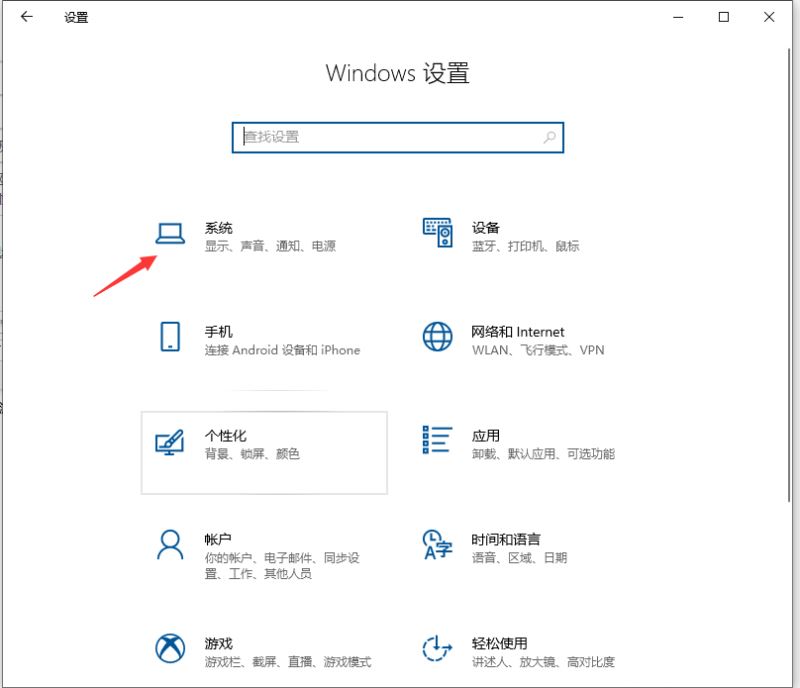
|
本站电脑知识提供应用软件知识,计算机网络软件知识,计算机系统工具知识,电脑配置知识,电脑故障排除和电脑常识大全,帮助您更好的学习电脑!不为别的,只因有共同的爱好,为软件和互联网发展出一分力! 使用Win10如何把cpu性能调到极佳的呢?下面是小编介绍的Win10把cpu性能调到极佳的方法,有需要的小伙伴一起来下文看看吧,希望可以帮助到大家! 1、首先点击win10电脑左下角win图标,选择设置打开。 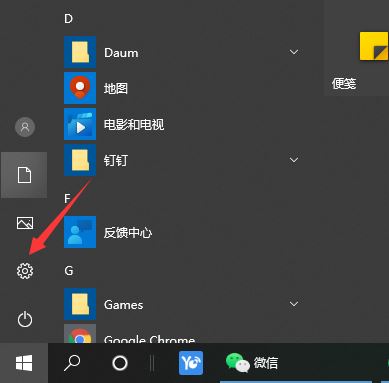
2、选择系统点击进入。 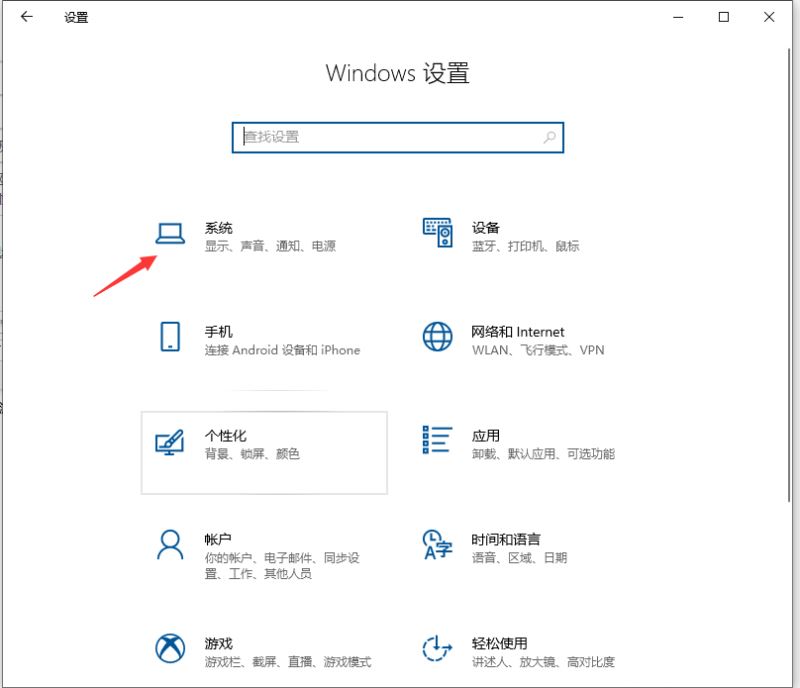
3、选择电源与睡眠,然后点击右侧的其他电源设置。 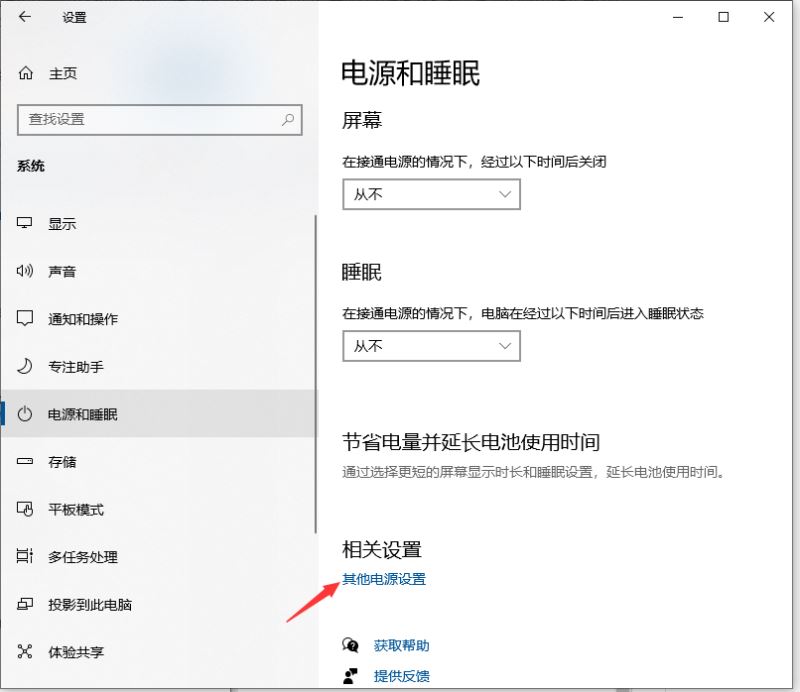
4、在打开的页面,选择点击原有计划为高性能,这样就能将我们的电脑cpu的性能调整到最大。 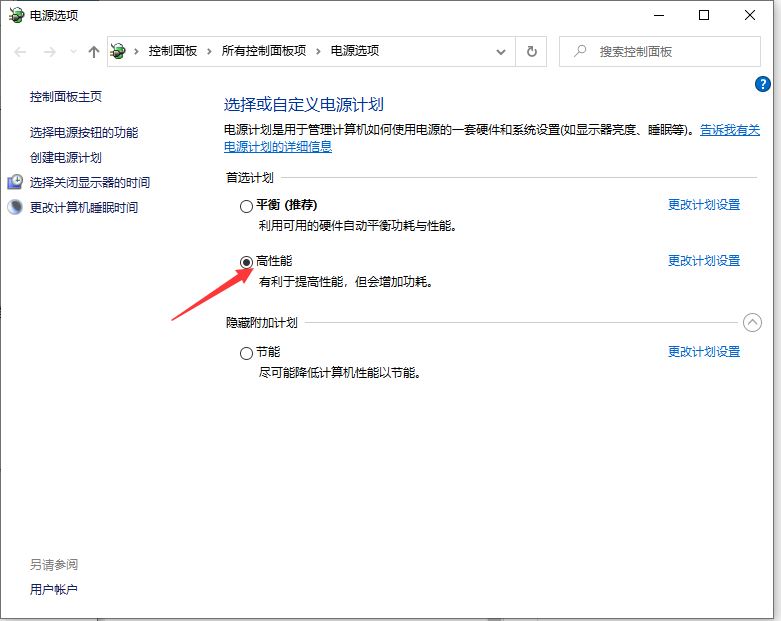
以上就是给大家分享Win10如何把cpu性能调到极佳教程,更多精彩教程可以关注本站哦! 学习教程快速掌握从入门到精通的电脑知识 |
温馨提示:喜欢本站的话,请收藏一下本站!